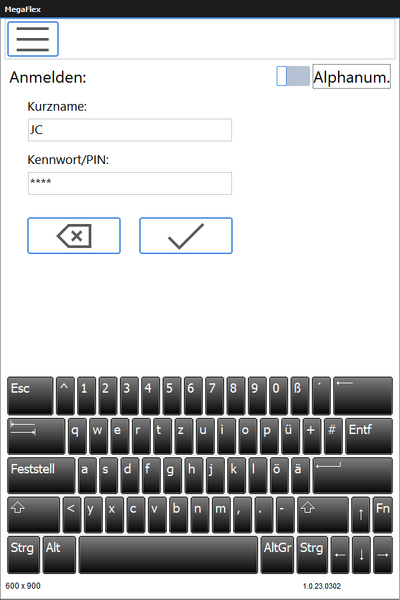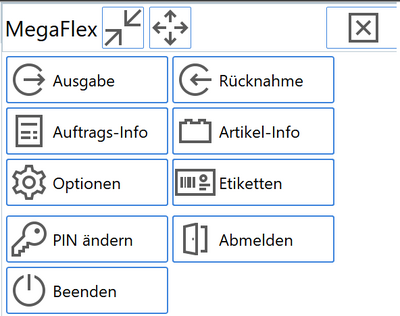MegaFlex Bedienungsanleitung: Unterschied zwischen den Versionen
(→Anmeldung) |
|||
| Zeile 29: | Zeile 29: | ||
== Ausgabe-Fenster == | == Ausgabe-Fenster == | ||
| + | |||
| + | Über das Menü kommt man zum Ausgabefenster, das anfangs noch leer ist. Um einen Auftrag für die Ausgabe auszuwählen, kann man... | ||
| + | *Am Einfachsten kann man eine Auftragsnummer im Scanfeld abscannen. | ||
| + | *Man kann auch einen Auftrag suchen. | ||
=== Scannen einer Auftrags- oder Inventarnummer === | === Scannen einer Auftrags- oder Inventarnummer === | ||
| + | |||
| + | Im Scanfeld kann man eine Auftragsnummer oder Inventarnummer abscannen. | ||
| + | |||
| + | Ist es eine Auftragsnummer, wird der zugehörige Auftrag sofort eingelesen und angezeigt. | ||
| + | |||
| + | Ist es eine Inventarnummer und ein Auftrag schon eingelesen, wird die Ausgabe vorgenommen (fehlt derzeit noch!) | ||
| + | |||
| + | ;Anweisungen scannen | ||
| + | Es ist auch möglich, die App über spezielle Barcodes zu steuern, die man z.B. auf einer kleinen Karte anbringt. | ||
| + | Somit können wichtige, oft benutzte Funktionen auch ohne Tippen auf den Bildschirm angesteuert werden, z.B.: | ||
| + | |||
| + | *Ausgabe | ||
| + | *Rücknahme | ||
| + | |||
| + | |||
| + | |||
Version vom 2. März 2023, 14:06 Uhr
Inhaltsverzeichnis
1 Allgemeines
Derzeit gibt es nur einen Prototypen mit einigen Grundfunktionen.
Die endgültige Ausstattung und Oberfläche wird mit den interessierten Anwendern besprochen.
2 Anmeldung
mit User-/Passwort/-Zugriffsrechts-Überprüfung.
Eingabe von REFLEX-User und -Passwort oder PIN.
- Technischer Hinweis
- Die Datenbank-Verbindung wird erst nach der Anmeldung aufgebaut, anders wie in REFLEX, wo die Verbindung schon beim Programmstart erstellt wird.
3 Menü
für den Zugang zu den Programmteilen Ausgabe, Rücknahme usw.
Das Menü passt sich den Gegebenheiten an:
- Ist kein User angemeldet, sind die Buttons der Programmteile (Ausgabe, Rücknahmen usw.) ausgegraut.
- "Beenden" können nur User mit Admin-Rechten. Andere können sich jedoch abmelden.
4 Ausgabe-Fenster
Über das Menü kommt man zum Ausgabefenster, das anfangs noch leer ist. Um einen Auftrag für die Ausgabe auszuwählen, kann man...
- Am Einfachsten kann man eine Auftragsnummer im Scanfeld abscannen.
- Man kann auch einen Auftrag suchen.
4.1 Scannen einer Auftrags- oder Inventarnummer
Im Scanfeld kann man eine Auftragsnummer oder Inventarnummer abscannen.
Ist es eine Auftragsnummer, wird der zugehörige Auftrag sofort eingelesen und angezeigt.
Ist es eine Inventarnummer und ein Auftrag schon eingelesen, wird die Ausgabe vorgenommen (fehlt derzeit noch!)
- Anweisungen scannen
Es ist auch möglich, die App über spezielle Barcodes zu steuern, die man z.B. auf einer kleinen Karte anbringt. Somit können wichtige, oft benutzte Funktionen auch ohne Tippen auf den Bildschirm angesteuert werden, z.B.:
- Ausgabe
- Rücknahme
4.2 Auftrag suchen
4.3 Letzter Auftrag
4.4 Filtern der Auftragspositionen
(Alle, nur offene, Kapitel usw.)